Herstel ontbrekende Google Agenda-evenementen op Android
Google Agenda(Google Calendar) is een uiterst handige hulpprogramma-app van Google . De eenvoudige interface en reeks handige functies maken het een van de meest gebruikte agenda-apps. Google Agenda(Google Calendar) is beschikbaar voor zowel Android als Windows . Hiermee kunt u uw laptop of computer synchroniseren met uw mobiel en uw agenda-afspraken altijd en overal beheren. Het is gemakkelijk toegankelijk en het maken van nieuwe invoer of bewerken is een fluitje van een cent.
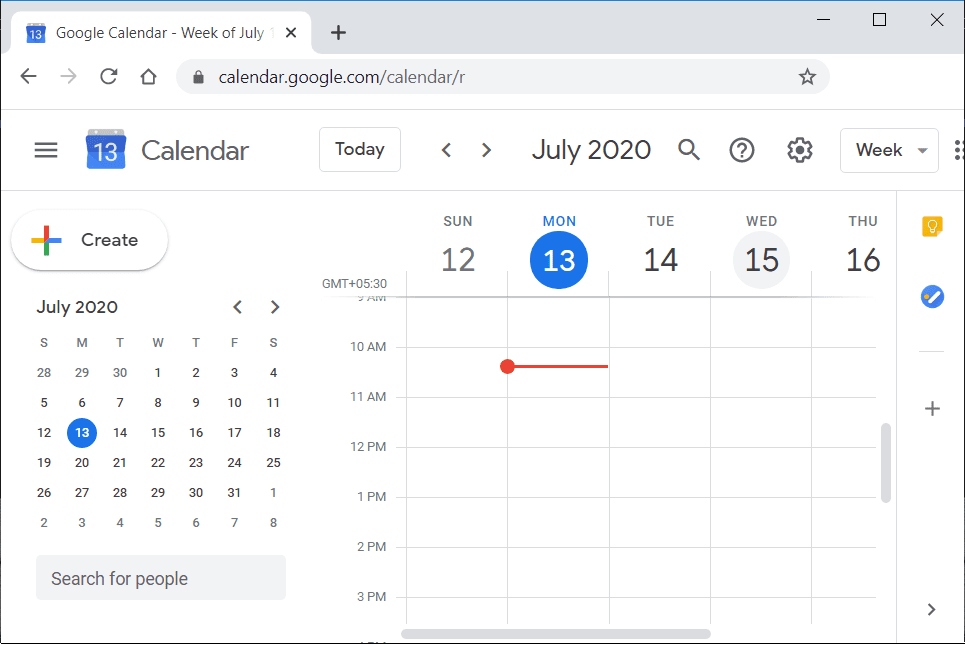
Ondanks dat hij tal van positieve eigenschappen heeft, is deze app niet perfect. Het meest prominente probleem waarmee u in Google Agenda(Google Calendar) te maken kunt krijgen , is gegevensverlies. Een kalender is bedoeld om u te herinneren aan verschillende evenementen en activiteiten en elke vorm van gegevensverlies is gewoon onaanvaardbaar. Veel Android -gebruikers hebben geklaagd dat hun agenda-items verloren zijn gegaan door een storing in de synchronisatie tussen de apparaten. Verlies(Loss) van gegevens werd ook ervaren door mensen die overschakelden naar een ander apparaat en verwachtten al hun gegevens terug te krijgen bij het inloggen op dezelfde Googlerekening, maar dat is niet gebeurd. Dergelijke problemen zijn een echte spelbreker en veroorzaken veel overlast. Om u te helpen uw verloren evenementen en schema's terug te krijgen, gaan we bepaalde oplossingen opsommen die u kunt proberen. In dit artikel gaan we verschillende methoden bespreken die mogelijk ontbrekende Google Agenda(Google Calendar) - gebeurtenissen op uw Android -apparaat kunnen herstellen.
Herstel ontbrekende Google Agenda-(Google Calendar) evenementen op Android
1. Herstel gegevens uit de prullenbak(1. Restore Data from Trash)
Google Agenda(Google Calendar) heeft in de laatste update besloten om verwijderde afspraken ten minste 30 dagen in de prullenbak op te slaan voordat ze definitief worden verwijderd. Dit was een broodnodige update. Op dit moment is deze functie echter alleen beschikbaar op pc. Maar aangezien de accounts zijn gekoppeld, worden de gebeurtenissen op een pc automatisch hersteld op uw Android -apparaat als u de gebeurtenissen herstelt. Volg de onderstaande stappen om gebeurtenissen uit de prullenbak terug te halen:
1. Open eerst de browser op uw pc en ga naar Google Agenda( go to Google Calendar) .
2. Log nu in op uw Google-account .
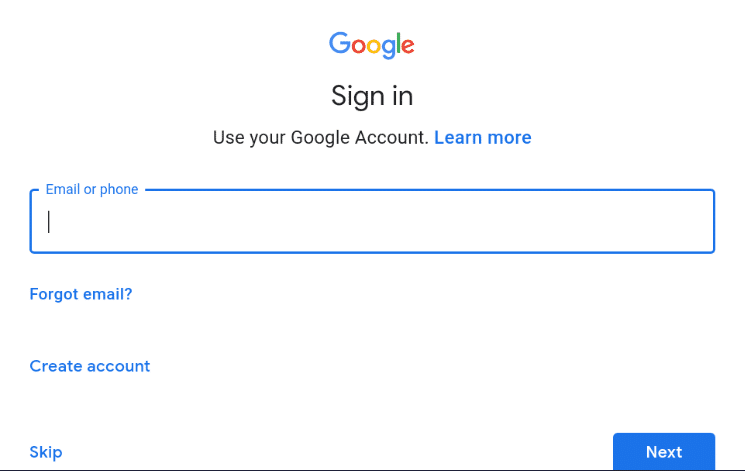
3. Klik daarna op het pictogram Instellingen(Settings) in de rechterbovenhoek van het scherm.
4. Klik nu op de optie Prullenbak.( Trash option.)
5. Hier vindt u de lijst met verwijderde gebeurtenissen. Klik(Click) op het selectievakje naast de naam van het evenement en klik vervolgens op de knop Herstellen(Restore) . Je evenement komt terug in je agenda.
2. Opgeslagen agenda's importeren(2. Import Saved Calendars)
Met Google Agenda(Google Calendar) kunt u uw agenda's exporteren of opslaan als zipbestand. Deze bestanden worden ook wel iCal-bestanden(iCal files) genoemd . Op deze manier kunt u een back-up van uw agenda offline bewaren in geval van onbedoeld wissen van gegevens of gegevensdiefstal. Als u uw gegevens in de vorm van een iCal-bestand hebt opgeslagen en een back-up hebt gemaakt, dan zou dit u helpen om ontbrekende gegevens te herstellen. Volg de onderstaande stappen om uw opgeslagen agenda's te importeren.
1. Open eerst de browser op uw pc en ga naar Google Agenda(Google Calendar) .
2. Log nu in op uw Google-account.(log in to your Google account.)

3. Tik nu op het pictogram Instellingen en klik op de optie (Settings)Instellingen(Settings) .
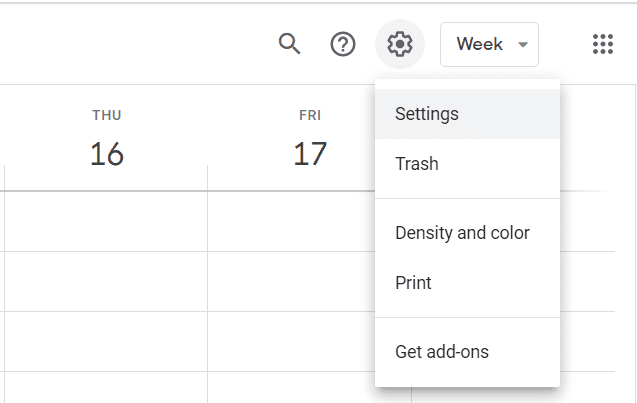
4. Klik nu aan de linkerkant van het scherm op de optie Importeren & Exporteren .(Import & Export option)

5. Hier vindt u de mogelijkheid om een bestand van uw computer te selecteren. Tik erop om door het iCal-bestand(browse the iCal file) op uw computer te bladeren en klik vervolgens op de knop Importeren(Import) .
6. Hiermee worden al uw afspraken hersteld en worden ze weergegeven in de Google Agenda(Google Calendar) . Omdat uw Android -apparaat en pc zijn gesynchroniseerd, worden deze wijzigingen ook weergegeven op uw telefoon.
Als je nu niet weet hoe je een back-up moet maken en je agenda moet opslaan, volg dan de onderstaande stappen om te leren hoe:
1. Open de browser op uw pc en ga naar Google Agenda(Google Calendar) .
2. Log in op uw Google-account.
3. Tik nu op het pictogram Instellingen( Settings icon) en klik op de optie Instellingen(Settings) .
4. Klik nu aan de linkerkant van het scherm op de optie Importeren & Exporteren .( Import & Export)
5. Klik hier op de knop Exporteren(Export button) . Hiermee wordt een zipbestand voor uw agenda (ook bekend als iCal) gemaakt.

3. Toestaan dat Gmail automatisch evenementen toevoegt(3. Allow Gmail to automatically Add Events)
Google Agenda(Google Calendar) heeft een functie om afspraken rechtstreeks vanuit Gmail toe te voegen . Als je via Gmail(Gmail) een melding of uitnodiging voor een conferentie of show hebt ontvangen , wordt de gebeurtenis automatisch in je agenda opgeslagen. Afgezien daarvan kan Google Agenda(Google Calendar) automatisch reisdatums, filmboekingen, enz. opslaan op basis van de e-mailbevestigingen die u op Gmail ontvangt . Om deze functie te gebruiken, moet je Gmail inschakelen om afspraken aan Agenda(Calendar) toe te voegen . Volg de onderstaande stappen om te leren hoe:
1. Open eerst de Google Agenda-app(Google Calendar app) op je mobiele telefoon.

2. Tik nu op het hamburgerpictogram(hamburger icon) linksboven in het scherm.

3. Scroll naar beneden en klik op de optie Instellingen(Settings) .

4. Klik op de gebeurtenissen van de Gmail-(events from the Gmail) optie.
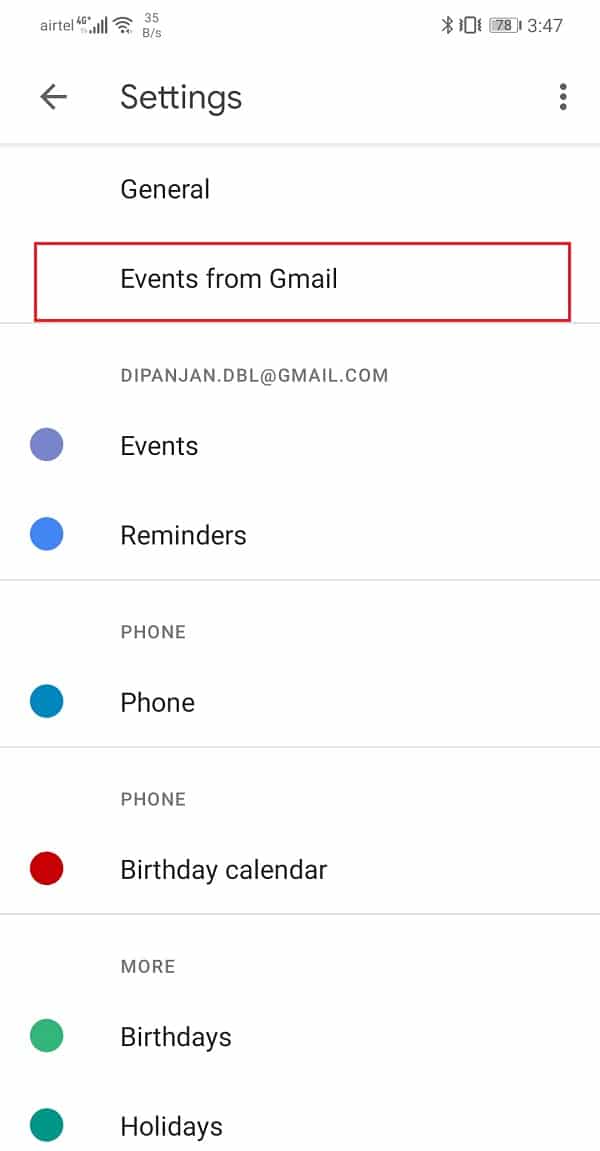
5. Zet de schakelaar aan om Evenementen van Gmail toe(allow Events from Gmail) te staan .

Controleer of dit het probleem oplost en of u ontbrekende Google-agenda-afspraken op uw Android-apparaat kunt herstellen. (restore missing Google calendar events on your Android device. )
Lees ook: (Also Read:) Browsergeschiedenis verwijderen op Android(How to Delete Browser History On Android)
4. Cache en gegevens wissen voor Google Agenda(4. Clear Cache and Data for Google Calendar)
Elke app slaat sommige gegevens op in de vorm van cachebestanden. Het probleem begint wanneer deze cachebestanden beschadigd raken. Het verlies van gegevens in Google Agenda(Google Calendar) kan te wijten zijn aan beschadigde resterende cachebestanden die het proces van gegevenssynchronisatie verstoren. Als gevolg hiervan worden nieuwe aangebrachte wijzigingen niet weergegeven in de agenda(Calendar) . Om dit probleem op te lossen, kunt u altijd proberen de cache en gegevens voor de app te wissen. Volg deze stappen om het cachegeheugen en de gegevensbestanden voor Google Agenda(Google Calendar) te wissen .
1. Ga naar de Instellingen(Settings) van je telefoon.

2. Tik op de optie Apps .

3. Selecteer nu Google Agenda(Google Calendar) in de lijst met apps.

4. Klik nu op de optie Opslag( Storage) .

5. U ziet nu de opties om gegevens te wissen en de cache te wissen(clear data and clear cache) . Tik op de respectievelijke knoppen en de genoemde bestanden worden verwijderd.

6. Sluit nu de instellingen af en probeer Google Agenda(Google Calendar) opnieuw te gebruiken en kijk of het probleem zich blijft voordoen.
5. Google Agenda bijwerken(5. Update Google Calendar)
Het volgende dat u kunt doen, is uw app bijwerken. Ongeacht(Irrespective) het soort probleem waarmee u wordt geconfronteerd, kan het bijwerken vanuit de Play Store het oplossen. Een eenvoudige app-update lost het probleem vaak op, omdat de update mogelijk bugfixes bevat om het probleem op te lossen.
1. Ga naar de Play Store .

2. Linksboven vind je drie horizontale lijnen(three horizontal lines) . Klik erop.

3. Klik nu op de optie "Mijn apps en games"(“My Apps and Games”) .

4. Zoek naar Google Agenda(Google Calendar) en controleer of er updates in behandeling zijn.
5. Zo ja, klik dan op de update- knop.
6. Zodra de app is bijgewerkt, probeert u hem opnieuw te gebruiken en controleert u of u ontbrekende Google-agenda-afspraken kunt herstellen. (restore missing Google calendar events. )
6. Google Agenda verwijderen en vervolgens opnieuw installeren(6. Delete Google Calendar and then Re-install)
Als de app nu nog steeds niet werkt, kunt u proberen Google Agenda(Google Calendar) te verwijderen en vervolgens opnieuw te installeren. Voor de meeste Android - apparaten is Google Agenda(Google Calendar) een ingebouwde app en daarom kun je de app technisch niet volledig verwijderen. Het enige dat u kunt doen, is de updates verwijderen. Volg de onderstaande stappen om te leren hoe.
1. Ga naar de Instellingen(Settings) van je telefoon.

2. Tik nu op de optie Apps .

3. Zoek naar Google Agenda(Google Calendar) en klik erop.

4. Klik op de optie Verwijderen(Uninstall) indien beschikbaar.
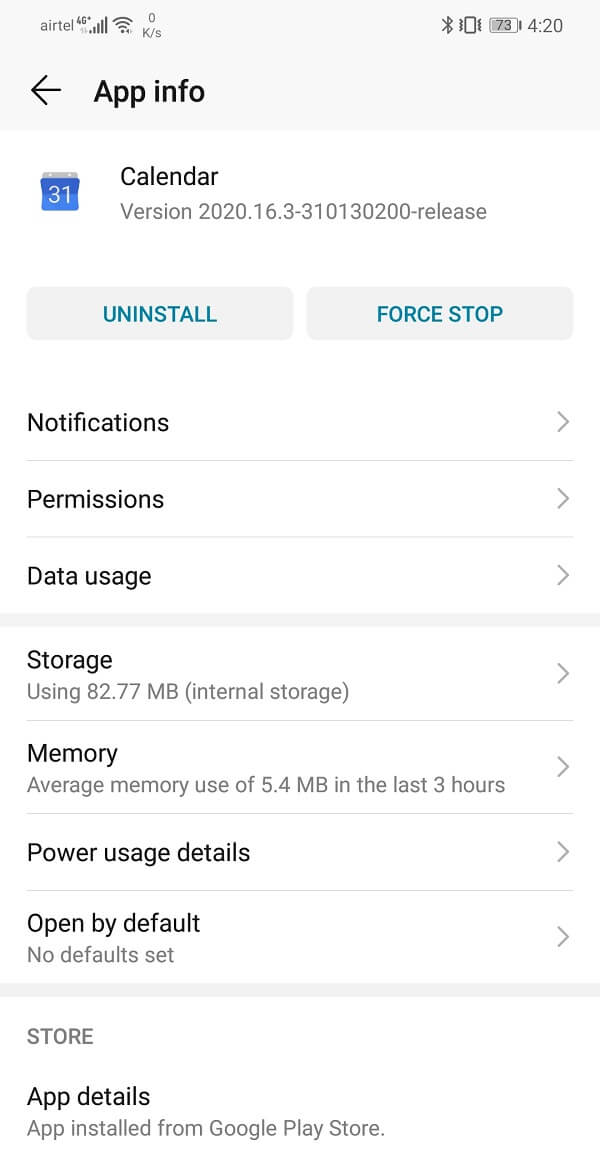
5. Zo niet, tik dan op de menuoptie(menu option) (drie verticale stippen) in de rechterbovenhoek van het scherm.

6. Klik nu op de optie Updates verwijderen(Uninstall updates) .
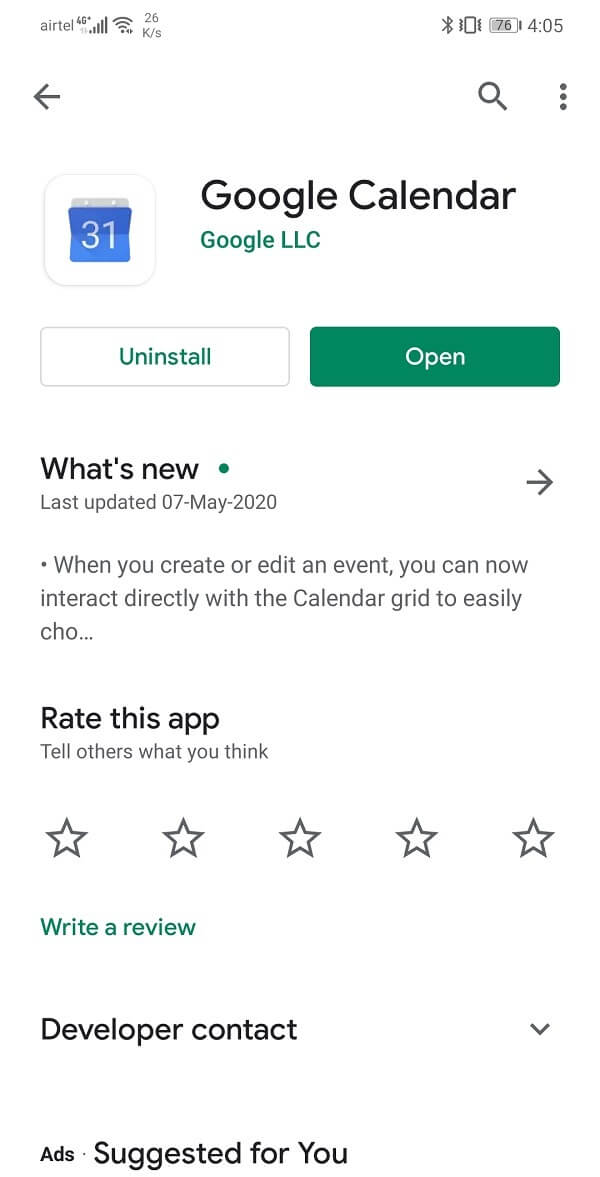
7. Daarna kunt u uw apparaat opnieuw opstarten en vervolgens eenvoudig naar de Play Store gaan en de app opnieuw downloaden/updaten.

8. Zodra de app opnieuw is geïnstalleerd, opent u Google Agenda(Google Calendar) en logt u in met uw account. Laat de app gegevens synchroniseren en dit zou het probleem moeten oplossen.
Aanbevolen:(Recommended:)
- Cache wissen op Android-telefoon(How to Clear Cache on Android Phone)
- 3 manieren om het alineasymbool (¶) in Word te verwijderen(3 Ways to Remove Paragraph Symbol (¶) in Word)
Ik hoop dat het bovenstaande artikel nuttig was en dat u ontbrekende Google Agenda-evenementen op Android-apparaat kon herstellen(Restore Missing Google Calendar Events on Android Device) . Als je nog vragen hebt over deze tutorial, stel ze dan gerust in het commentaargedeelte.
Related posts
Google Agenda werkt niet? 9 manieren om het te repareren
Fix Google Agenda synchroniseert niet op Android
Meerdere tijdzones toevoegen en gebruiken in Google Agenda
Google Agenda aanpassen en insluiten op elke webpagina
Lees-schrijftoegang toevoegen aan Google Agenda op Thunderbird's Lightning
Hoe een APK op Android te installeren zonder Google Play Store
Een Google-account van uw Android-apparaat verwijderen
Fix Google Maps praat niet op Android
Google-zoekbalkwidget ontbreekt? Hoe het te herstellen op Android
Android-fragmentatie Definitie, probleem, probleem, grafiek
Meldingen voor Google Agenda uitschakelen of wijzigen
Hoe u uw Outlook-agenda aan Google Agenda kunt toevoegen
Hoe Google Assistent op vergrendelscherm uit te schakelen
Slack synchroniseren met Google Agenda
Een website blokkeren en deblokkeren in Google Chrome
Fix Google Assistent werkt niet op Android
Fix Google Maps werkt niet op Android [100% werkt]
Hoe Google Feed op Android in of uit te schakelen
Fix Google Assistent blijft willekeurig verschijnen
Wat te doen als Google Agenda niet synchroniseert
